如何修复Microsoft Store无法在Windows11中运行?
最近有Win11的用户反映系统无法运行,而且,MSStore在下载应用程序时不断崩溃或无法打开,或冻结,不知道如何介绍,下面小编就为大家带来几种修复方法介绍,希望能帮助到大家!
MicrosoftStore无法在Windows11中运行修复方法
修复1:更改区域设置
1、使用Windows+R打开运行窗口。
2、键入命令ms-settings:regionlanguage并按Enter。
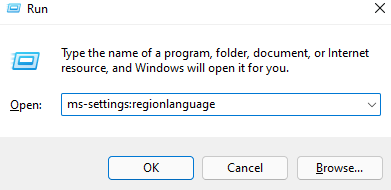
3、在打开的窗口中,在语言部分下,找到Windows显示语言。
4、单击旁边的下拉菜单并选择适当的语言。
5、向下滚动到区域部分。
6、从国家或地区旁边的下拉列表中,选择您的国家。
7、从区域格式旁边的下拉列表中,选择推荐或适当的格式。
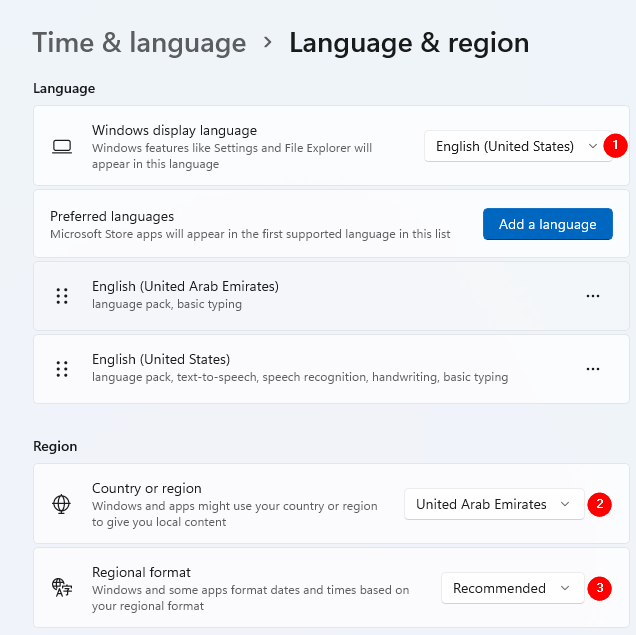
8、更改完成后,重新启动系统。
修复2:重置存储缓存
1、使用Windows+R打开运行对话框。
2、键入wsreset、exe并单击确定按钮。
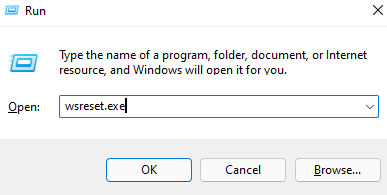
3、现在,您应该看到一个黑色的窗口打开。窗口运行并重置缓存。
5、耐心等待,因为这需要一些时间。
4、重置完成后,尝试打开MSStore。
修复3:卸载并重新安装Microsoft软件包
1、使用Windows+R打开运行对话框。
2、键入powershell并按住Ctrl+Shift+Enter键。这将在管理员模式下打开PowerShell。

3、如果您看到UAC窗口弹出,请单击是。
4、在打开的PowerShell窗口中,粘贴以下命令并按Enter。
获取-AppxPackage-allusersMicrosoft、WindowsStore|选择包全名
5、将显示Windows应用商店的包全名。复制全名。

6、现在,输入以下命令
Add-AppxPackage-register“C:ProgramFilesWindowsApps《PackageFullName》AppXManifest、xml”–DisableDevelopmentMode
在我们的例子中,由于包全名是Microsoft、WindowsStore_22112、1401、2、0_x64__8wekyb3d8bbwe,我们将上述命令调整为:
添加-AppxPackage-注册“C:ProgramFilesWindowsAppsMicrosoft、WindowsStore_22112、1401、2、0_x64__8wekyb3d8bbweAppXManifest、xml

注意:
确保使用步骤5中复制的PackageFullName更改上述命令中的《PackageFullName》。
我们在上面的命令中使用C:因为操作系统安装在C驱动器中。如果操作系统安装在其他位置,请确保使用正确的磁盘名称。
修复4:重新注册MSStore
1、打开PowerShell窗口(请参阅修复3中的步骤1-3)。
2、在打开的PowerShell窗口中,粘贴以下命令并按Enter。
PowerShell-ExecutionPolicyUnrestricted-Command“&{$manifest=(Get-AppxPackageMicrosoft、WindowsStore)、InstallLocation+‘AppxManifest、xml’;Add-AppxPackage-DisableDevelopmentMode-Register$manifest}”

修复5:部署应用程序包
1、以管理员权限打开PowerShell窗口(请参阅修复3中的步骤1-3)。
2、在打开的窗口中,输入以下命令并按Enter。
((Get-ChildItem“HKLM:SOFTWAREMicrosoftWindowsCurrentVersionAppxAppxAllUserStoreInboxApplications”)|Get-ItemProperty)、Path|添加-AppxPackage-Register-DisableDevelopmentMode
修复6:重新安装所有应用程序
1、以管理员权限打开PowerShell窗口(请参阅修复3中的步骤1-3)。
2、在打开的窗口中,输入以下命令并按Enter。
获取-AppxPackage-AllUsers|Foreach{Add-AppxPackage-DisableDevelopmentMode-Register“$($_、InstallLocation)AppXManifest、xml”}
修复7:从设置中重置MSStore
1、使用Windows+R打开运行对话框。
2、输入ms-settings:appsfeatures并点击Ok按钮。

3、在出现的窗口中,向下滚动并找到MicrosoftStore。
4、单击MicrosoftStore旁边的三个点。
5、从上下文菜单中,单击高级选项。
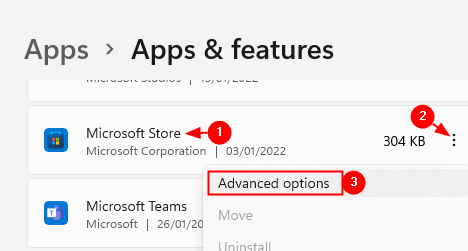
6、在打开的窗口中,向下滚动到重置部分。
7、单击重置按钮。
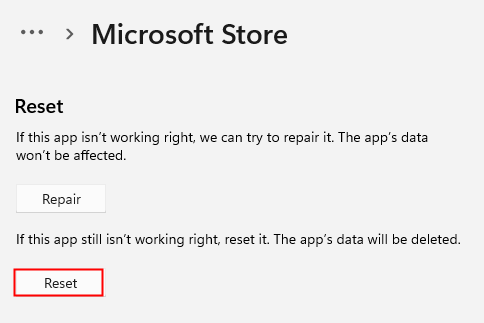
8、在出现的窗口中,单击重置按钮。
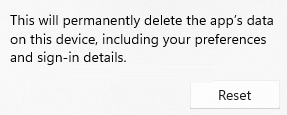
9、重新启动系统。
修复8:运行MSStore疑难解答
1、使用Windows+R打开运行对话框。
2、输入命令ms-settings:troubleshoot并回车。
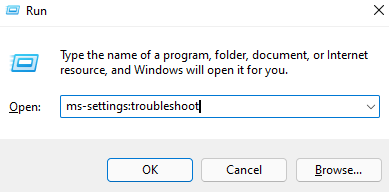
3、在打开的窗口中,单击其他疑难解答。
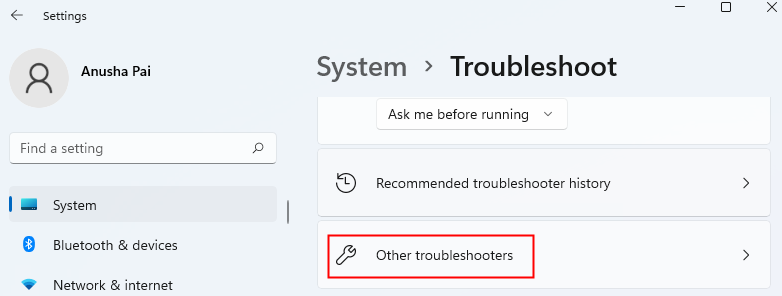
4、向下滚动并找到WindowsStoreApps。
5、单击Windows应用商店应用旁边的运行按钮。
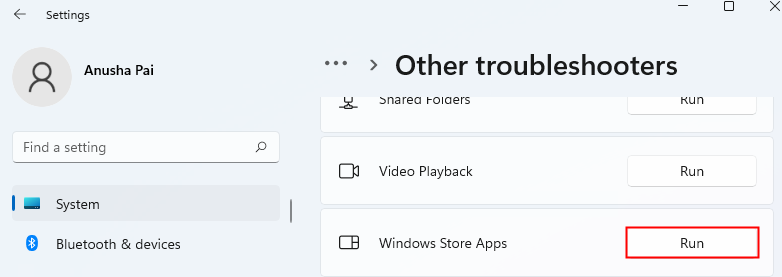
6、疑难解答程序将运行并通知系统有关问题和可用的修复程序。
7、按照屏幕上的说明应用建议的修复程序。
8、完成后,重新启动系统。
最新推荐
-
excel怎么把一列数据拆分成几列 excel一列内容拆分成很多列

excel怎么把一列数据拆分成几列?在使用excel表格软件的过程中,用户可以通过使用excel强大的功能 […]
-
win7已达到计算机的连接数最大值怎么办 win7连接数达到最大值

win7已达到计算机的连接数最大值怎么办?很多还在使用win7系统的用户都遇到过在打开计算机进行连接的时候 […]
-
window10插网线为什么识别不了 win10网线插着却显示无法识别网络

window10插网线为什么识别不了?很多用户在使用win10的过程中,都遇到过明明自己网线插着,但是网络 […]
-
win11每次打开软件都弹出是否允许怎么办 win11每次打开软件都要确认

win11每次打开软件都弹出是否允许怎么办?在win11系统中,微软提高了安全性,在默认的功能中,每次用户 […]
-
win11打开文件安全警告怎么去掉 下载文件跳出文件安全警告

win11打开文件安全警告怎么去掉?很多刚开始使用win11系统的用户发现,在安装后下载文件,都会弹出警告 […]
-
nvidia控制面板拒绝访问怎么办 nvidia控制面板拒绝访问无法应用选定的设置win10

nvidia控制面板拒绝访问怎么办?在使用独显的过程中,用户可以通过显卡的的程序来进行图形的调整,比如英伟 […]
热门文章
excel怎么把一列数据拆分成几列 excel一列内容拆分成很多列
2win7已达到计算机的连接数最大值怎么办 win7连接数达到最大值
3window10插网线为什么识别不了 win10网线插着却显示无法识别网络
4win11每次打开软件都弹出是否允许怎么办 win11每次打开软件都要确认
5win11打开文件安全警告怎么去掉 下载文件跳出文件安全警告
6nvidia控制面板拒绝访问怎么办 nvidia控制面板拒绝访问无法应用选定的设置win10
7win11c盘拒绝访问怎么恢复权限 win11双击C盘提示拒绝访问
8罗技驱动设置开机启动教程分享
9win7设置电脑还原点怎么设置 win7设置系统还原点
10win10硬盘拒绝访问怎么解决 win10磁盘拒绝访问
随机推荐
专题工具排名 更多+





 闽公网安备 35052402000376号
闽公网安备 35052402000376号